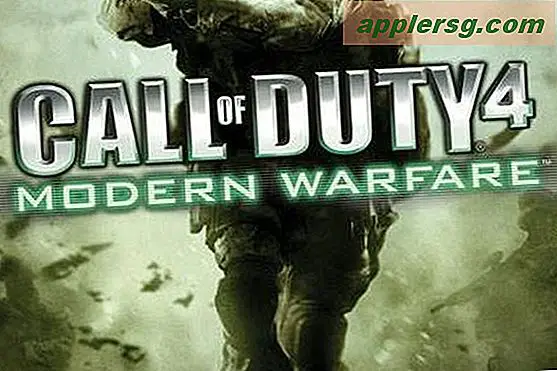จัดเรียงลำดับของบัญชีอีเมลและกล่องจดหมายได้อย่างง่ายดายบน iPhone, iPad, iPod touch
 มีกล่องจดหมายและบัญชีอีเมลหลายชุดที่ติดตั้งบน iPhone หรือ iPad หรือไม่? การเปลี่ยนลำดับกล่องจดหมายของคุณจะง่ายกว่าที่เคยใน iOS คุณไม่จำเป็นต้องเข้าสู่การตั้งค่าด้วยซอฟต์แวร์เวอร์ชันใหม่ ๆ แต่ถ้าคุณต้องการจัดลำดับคำสั่งของบัญชีอีเมลและกล่องจดหมายในแอป Mail คุณสามารถใช้บทแนะนำแบบรวดเร็วต่อไปนี้ได้จากแอปพลิเคชันเมลเพื่อให้พวกเขาปรากฏตามที่คุณต้องการ
มีกล่องจดหมายและบัญชีอีเมลหลายชุดที่ติดตั้งบน iPhone หรือ iPad หรือไม่? การเปลี่ยนลำดับกล่องจดหมายของคุณจะง่ายกว่าที่เคยใน iOS คุณไม่จำเป็นต้องเข้าสู่การตั้งค่าด้วยซอฟต์แวร์เวอร์ชันใหม่ ๆ แต่ถ้าคุณต้องการจัดลำดับคำสั่งของบัญชีอีเมลและกล่องจดหมายในแอป Mail คุณสามารถใช้บทแนะนำแบบรวดเร็วต่อไปนี้ได้จากแอปพลิเคชันเมลเพื่อให้พวกเขาปรากฏตามที่คุณต้องการ
วิธีเปลี่ยนลำดับของบัญชีอีเมลและกล่องจดหมายในจดหมาย iOS
การทำงานนี้เหมือนกับอุปกรณ์ iPhone, iPad และ iPod touch ทุกเครื่องตราบใดที่เวอร์ชัน iOS ยังค่อนข้างทันสมัยจะช่วยให้คุณลักษณะการจัดเรียงนี้:
- เปิดแอป Mail หากยังไม่ได้ทำแล้วแตะกลับเข้าไปใน "Mailboxes"
- แตะ "แก้ไข" เพื่อเปิดใช้ความสามารถในการเปลี่ยนกล่องจดหมาย
- แตะกล่องจดหมายค้างไว้จากนั้นลากกล่องจดหมายตามต้องการตามลำดับที่คุณต้องการให้ปรากฏ
- แตะ "เสร็จสิ้น" เมื่อเสร็จสิ้น
ต่อไปนี้คือลักษณะที่ปรากฏในแอปพลิเคชันจดหมายรุ่นใหม่สังเกตเห็นแถบด้านข้างเล็ก ๆ ที่ด้านข้างของกล่องจดหมายและชื่อกล่องจดหมายระบุว่าสามารถลากขึ้นหรือลงเพื่อเปลี่ยนลำดับที่ปรากฏ:

นี่คือการเปลี่ยนแปลงที่ยอดเยี่ยมสำหรับพวกเราที่จัดการกล่องจดหมายหลายกล่องเนื่องจากช่วยให้คุณเก็บกล่องจดหมายที่สำคัญที่สุดไว้ด้านบน
คุณลักษณะนี้มีอยู่ในเวอร์ชันก่อนหน้าของ iOS ด้วยเช่นกันและนี่คือสิ่งที่การจัดโครงสร้างใหม่ของกล่องจดหมายดูเหมือนว่าจะอยู่ในแอป iOS Mail ที่ได้รับการออกแบบใหม่ซึ่งอาจมีลักษณะแตกต่างกันเล็กน้อยในปัจจุบัน แต่ฟังก์ชันก็เหมือนกัน

การจัดการอีเมลจำนวนมากจะไม่สนุกรวมกับรายการวีไอพีใน OS X และ iOS และจะได้รับการปรับปรุงให้ดีขึ้นนิดหน่อย ตราบเท่าที่มีการใช้บัญชีอีเมลเดียวกันกับ iCloud รายการวีไอพีจะซิงค์จาก Mac ออกไปยัง iPad, iPhone และ iPod touch และในทางกลับกัน
ขอบคุณสำหรับทิป Mithilesh!